設定手順
① 言語選択は日本語をタップします(Watch)



② Apple Watch側で『ペアリングを開始』をします(Watch)

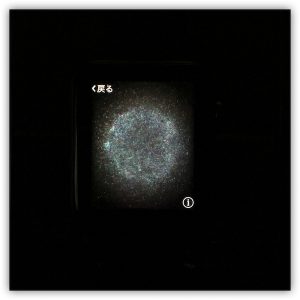
③ iPhone側でも『ペアリングを開始』をします(iPhone)

④ Apple Watchの画面を枠内に収めます(iPhone)

⑤ ペアリングが完了しましたら、『新しいApple Watchとして設定』または『バックアップから復元』のいずれかを選択します。(iPhone)
※ 本稿では『新しいApple Watchとして設定』での新規設定を記載します。

【備考:バックアップから復元を選んだ場合】
▼ 既にApple Watchのバックアップがある場合は復元したいデータを選択し以下の写真の順で進めます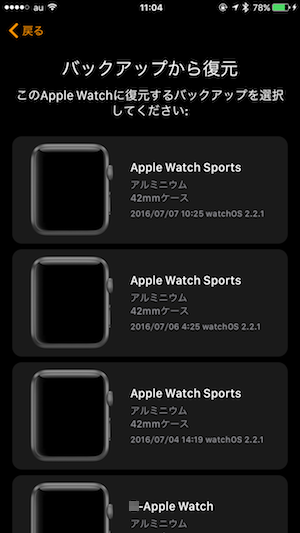
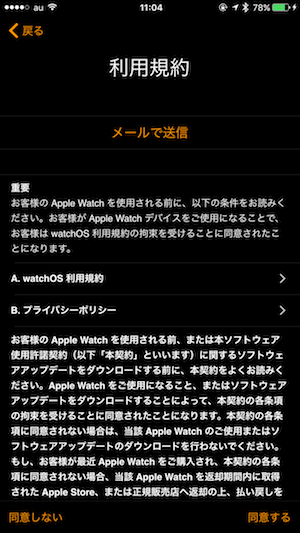

⑥ 装着する腕を選びます。(iPhone)

⑦ 利用規約に同意します。(iPhone)
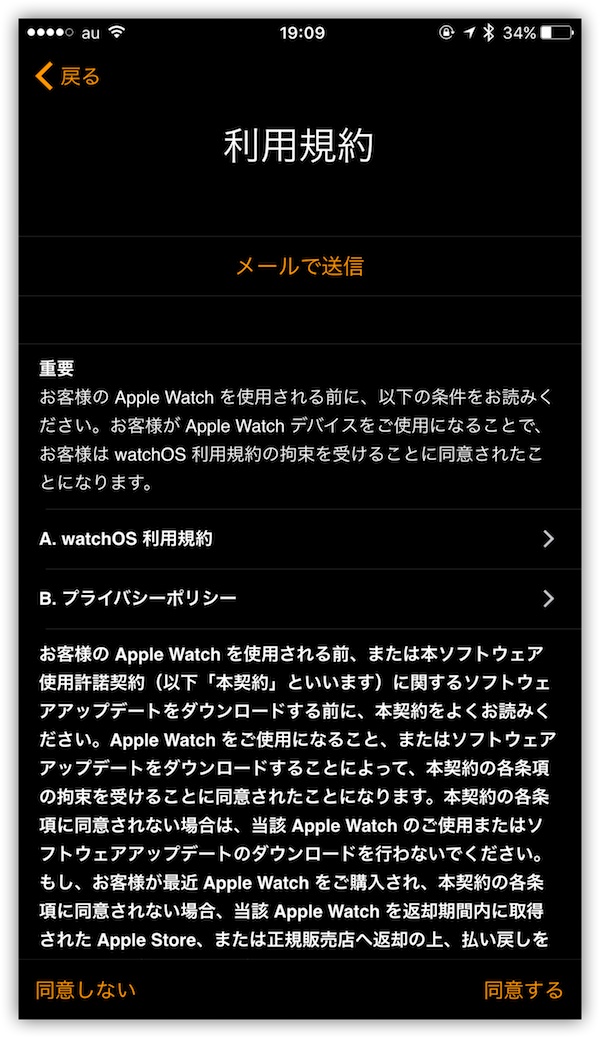
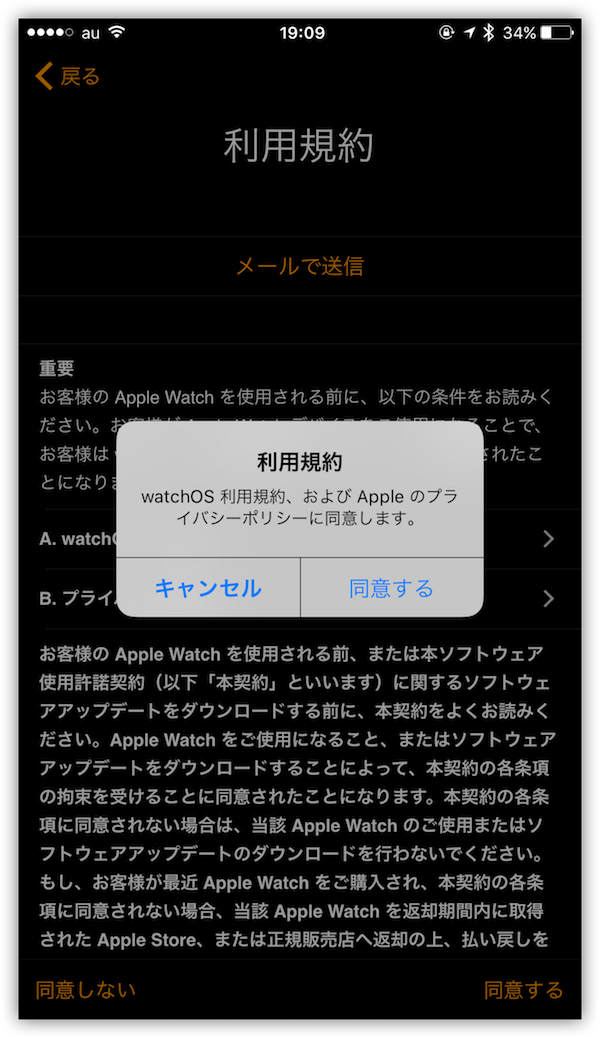
⑧ Apple IDのパスワードを入力します。(iPhone)
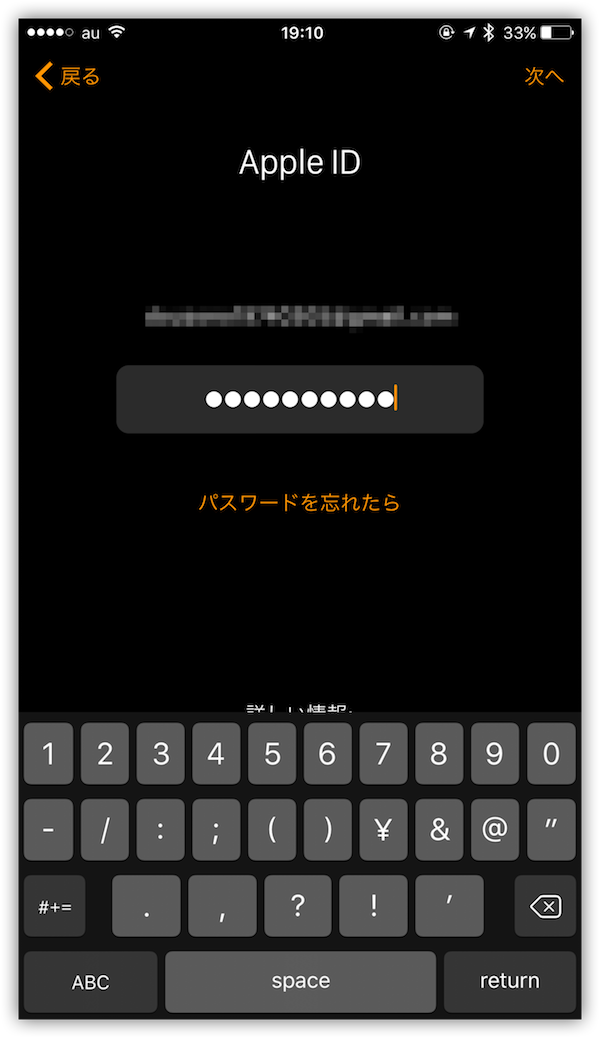
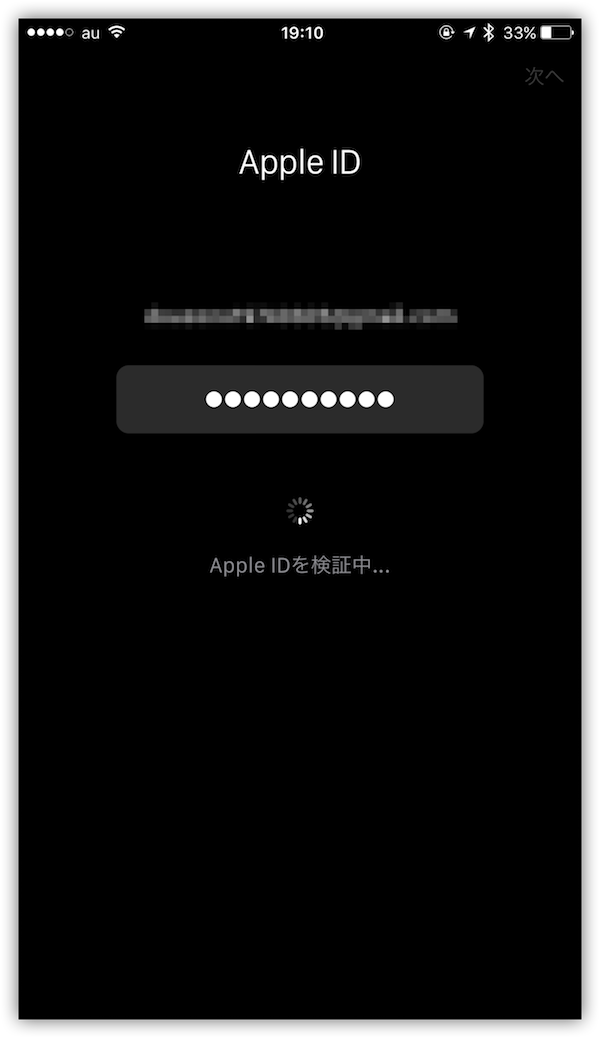
⑨ パスコードを作成します。(iPhone)
※ パスコードを設定しない場合は画面下の『パスコードを追加しない』をタップします。
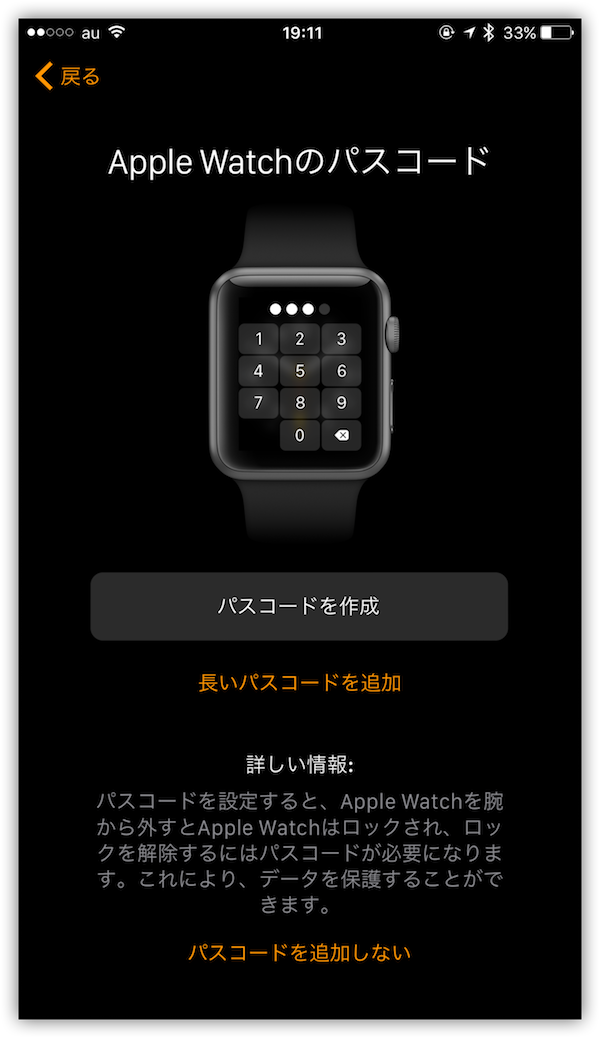
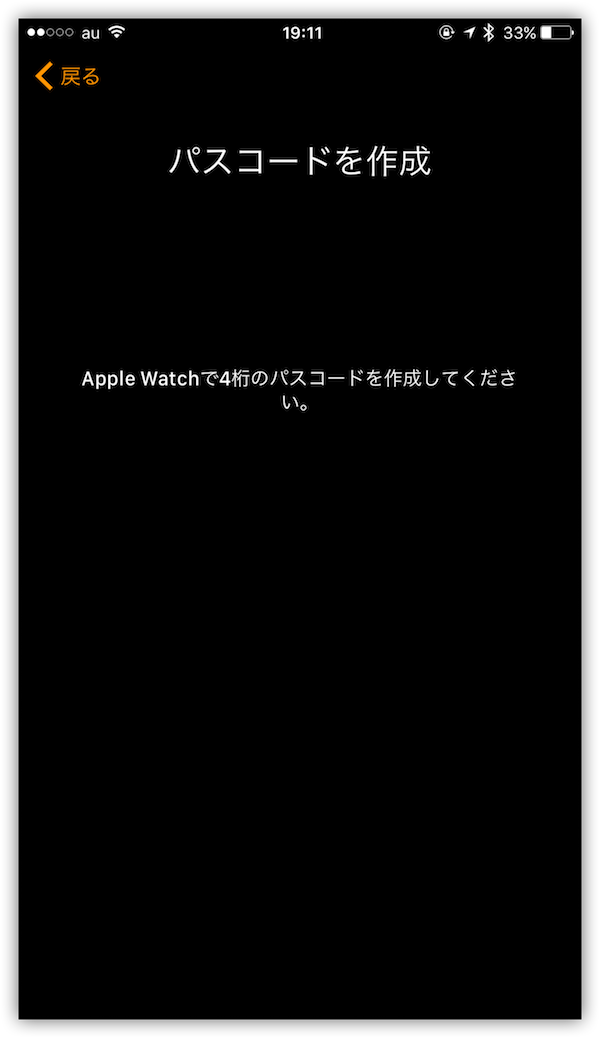
⑩ AppleWatch側でパスコードを新規に入力します。(Watch)
※ ここで設定したパスコードは忘れないように注意

⑪ iPhoneからApple Watchのロック解除をするか選択します。(Watch)
※ 一般的には『はい』を選択。
※ その時iPhoneでは以下の画面となってます(iPhoneでの操作は無し)

⑫ iPhone内にあるのApple Watch対応アプリをインストールするか選択します。(iPhone)
※ 一般的には『すべてをインストール』を選択。
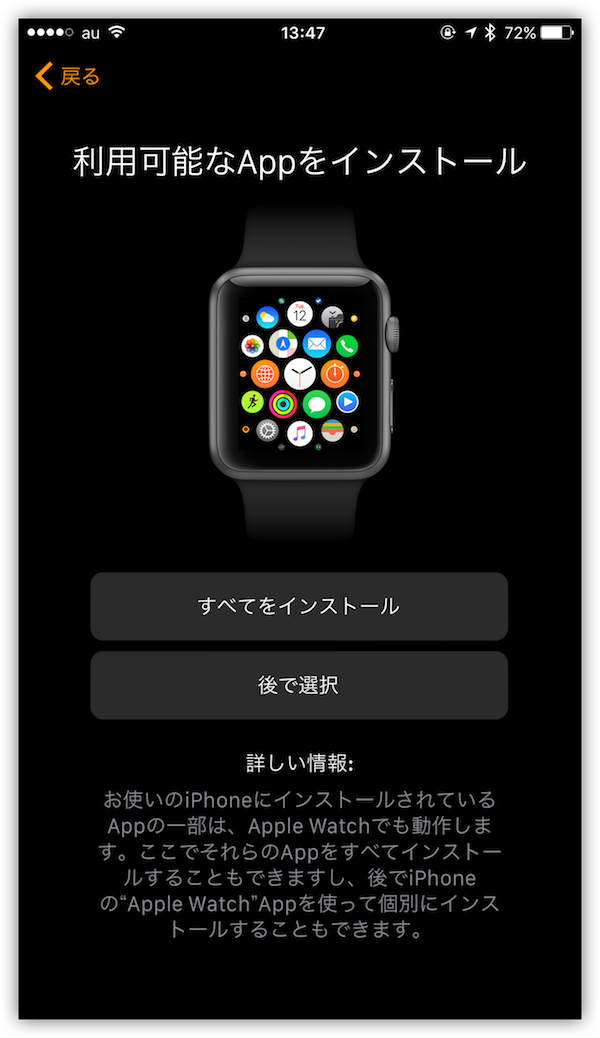
⑬ Apple Watchとの同期が終わるまで待ちます。(iPhone)
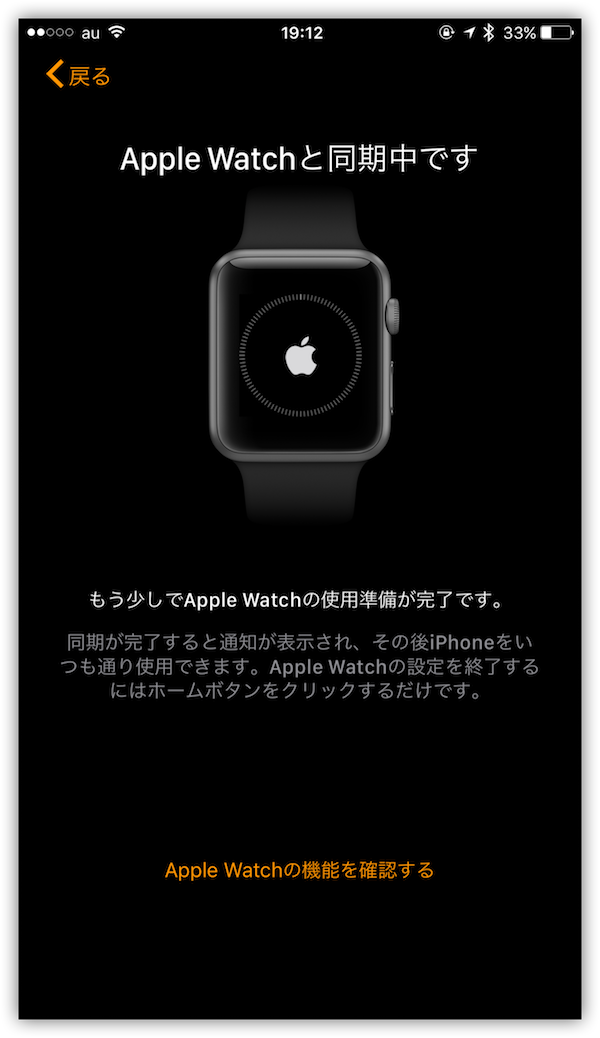
その時Apple Watchでは以下の表示になります。

⑭ 以下のようになりましたらiPhoneとApple Watchのペアリングは完了です。(iPhone)
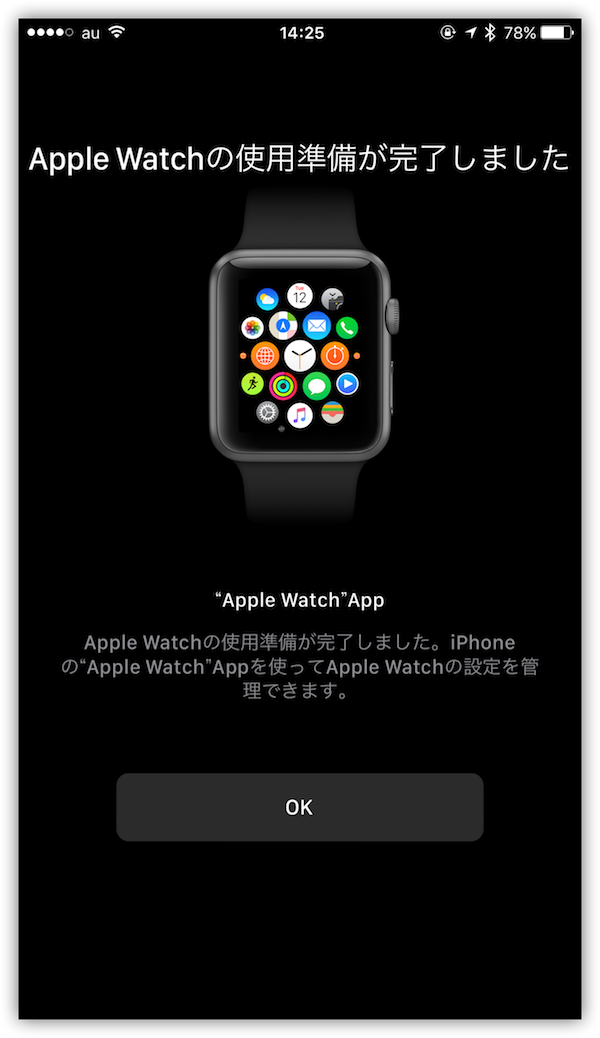

※ 以上で『自動ペアリングで行うAppleの新規設定』の完了です。
あとがき
- 本稿④のiPhoneをApple Watchにかざしてもペアリングがされない場合は以下を実施します。
- Apple Watchを再起動し、iPhoneも再起動の後、改めて最初から設定やり直し
- 何度か実施し改善ない場合は手動でペアリングを実施します
- Apple Watch自体は基本的には『iPhone内のApple Watch Appにある設定』をペアリングによって反映しているデバイスなので
- Apple Watchの再起動
- iPhoneの再起動 もしくは iPhoneの強制再起動
- Apple Watchの設定のリセット
- Apple Watch と iPhone のペアリング解除 をし 再度ペアリング
- 手動でのペアリング (リンク先下部:ペアリングアニメーションが表示されない場合 参照)
- ペアリングの際に バックアップから復元 をせず『新しいApple Watch として設定』
- iPhone または Apple Watch のすべてのコンテンツと設定を消去
上記の方法で大概の問題は解消すると考えます。(ハードウェア不具合もしくはWi-Fi・Bluetoothの電波障害を除く)
本稿で使う参照リンク先
Appleサポートページ内
- Apple Watchを再起動する
- Apple Watchを再起動する(Apple Watch ユーザーガイド内)
- iPhone、iPad、または iPod touch の再起動
- Apple Watch の設定をリセットする(Apple Watch ユーザーガイド内)
- Apple Watch と iPhone のペアリングを解除する
- Apple Watch を設定する
- iPhone、iPad、iPod touch、または Apple Watch のすべてのコンテンツと設定を消去する
blog内
Pages: 1 2
- 投稿タグ
- Apple Watch, 初期設定, 新規設定








